毎月配信のAUC配信(メールマガジン)にてご案内しております「CADSUPERWorksに関するQ&A一覧」の掲載履歴です。
詳細内容は各ページをご覧ください。myANDOR会員様は、音声解説付きの操作動画をご視聴いただくこともできます。
| カテゴリ | イメージ | 内容 | 更新日 |
|---|---|---|---|
| 投影図 | 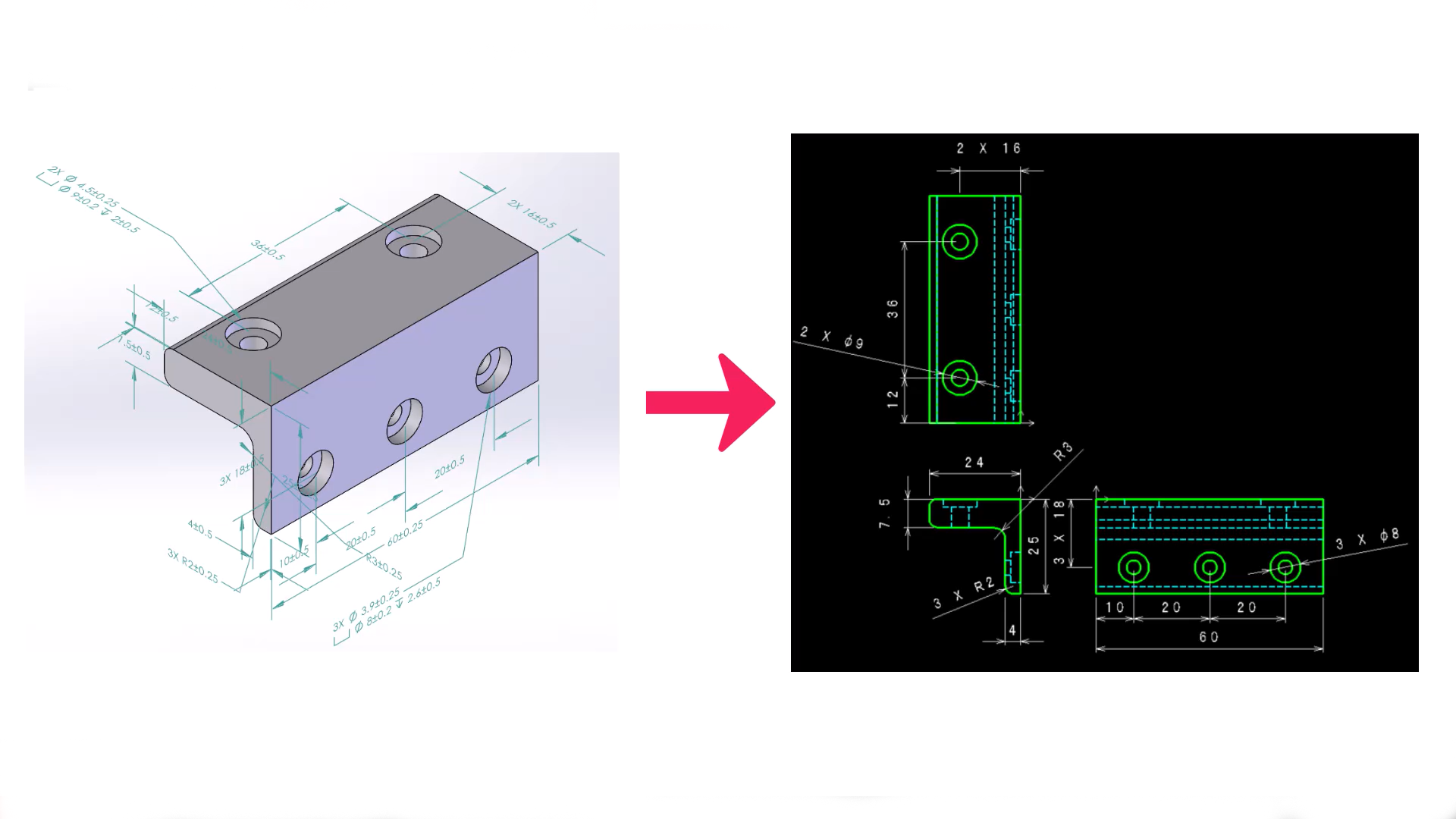 | Q:図面出力時、寸法も出力することはできますか? A:3Dモデルを2次元図面に投影図出力する際、寸法も同時に出力することができます。 | 2025.5.27 |
| その他 | 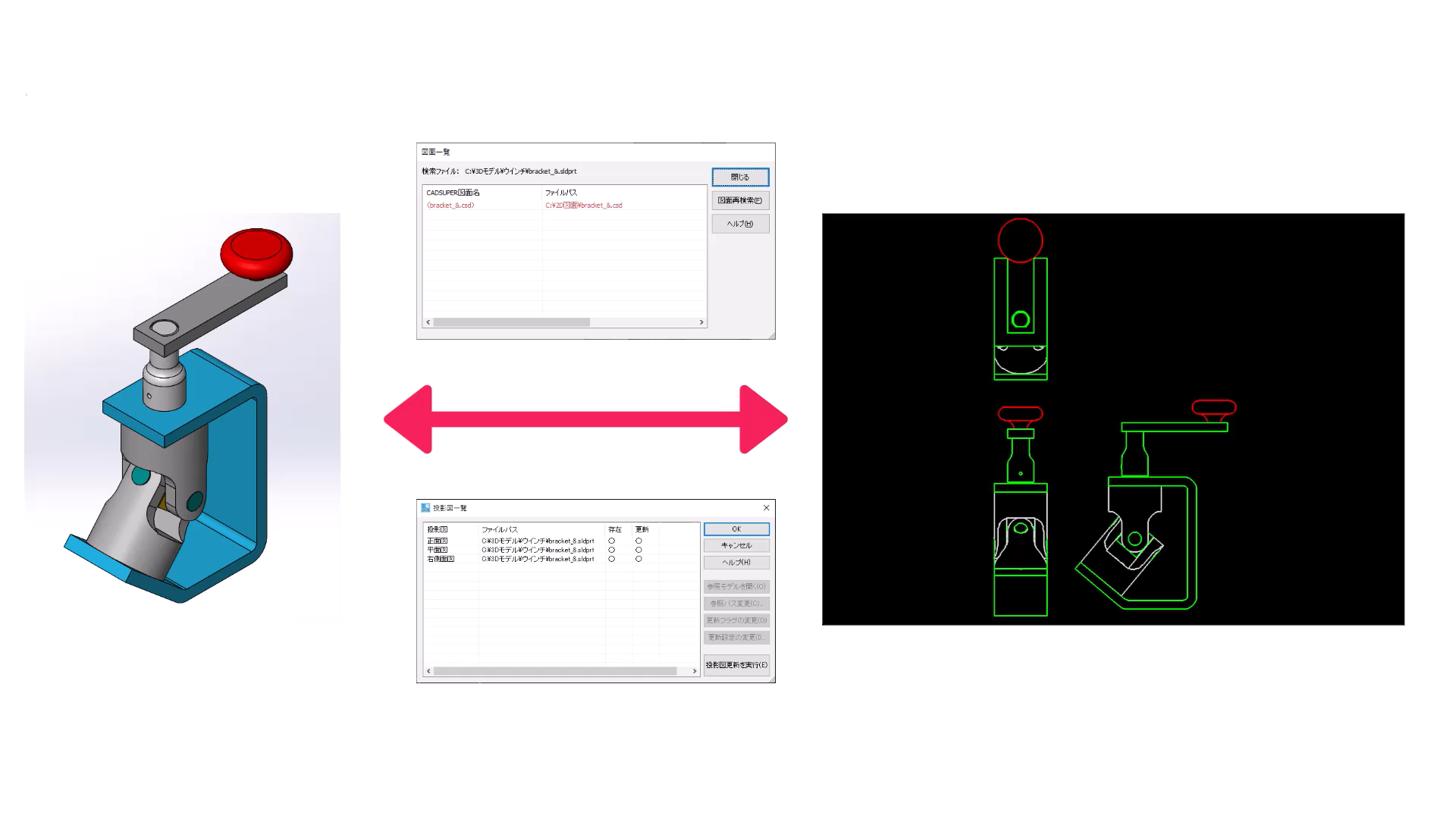 | Q:3Dモデルを開いている状態で、連携する2次元図面を開くことはできますか? A:連携する2次元図面のファイルパスを確認し、開くことができます。 | 2025.3.28 |
| 投影図 | 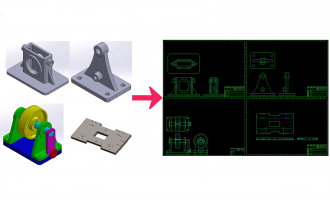 | Q:複数の部品・アセンブリを一括で図面出力したい A:一括モデル出力を使用すると、複数の部品・アセンブリデータを一括で2次元図面に投影図出力が行えます。 | 2025.1.27 |
| 投影図 |  | Q:3Dモデルのプロパティ情報を出力したい A:3Dモデルの詳細や属性などのプロパティ情報を図面に一覧表として出力できます。 | 2024.11.25 |
| その他 | 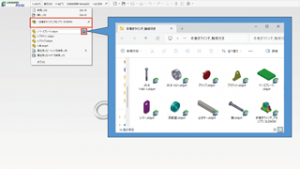 | Q:よく使用するファイルを毎回フォルダから開くのが面倒 A:よく使用するファイルを固定しておいてください。 | 2024.9.25 |
| 機械要素 |  | Q:配置している機械要素を変更したい A:機械要素コマンド>モード選択「機械要素を編集」機能で一括変更ができます。 | 2024.7.24 |
| 投影図 |  | Q:「用紙に形状を作成する」の使用方法は? A:3D情報を図面に保存しない投影方法です。メリット・デメリットをそれぞれご紹介します。 | 2024.5.23 |
| インポート | 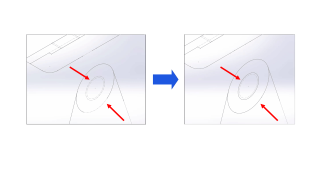 | Q:スケッチの作図線を実線に変換する方法は? A:作図線を実線に変換することができます。 | 2024.03.25 |
| 投影図 | 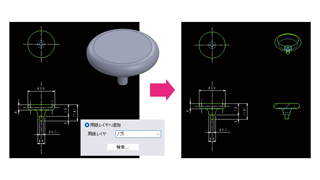 | Q:指定したレイヤに投影図を配置する方法は? A:CADSUPERWorks投影図の「レイヤ設定」で、レイヤを指定して配置することができます。 | 2024.02.22 |
| 色設定 | 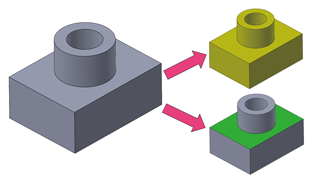 | Q:部品のボディや面に色を付ける方法は? A:部品のボディや選択した面に色を付けることができます。 | 2024.01.25 |
| 鋼材 | 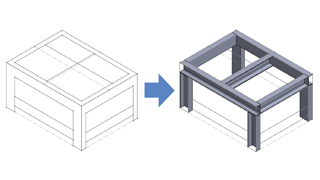 | Q:鋼材を使って3Dモデルを作成する方法は? A:3次元スケッチを参照しながら、鋼材を配置することができます。アセンブリ機能で1本1本の鋼材を扱う必要はなく、部品ファイルの中でレイアウトを作成できます。 | 2023.12.25 |
| 機械要素 |  | Q:機械要素部品を使用する方法は? A:CADSUPERの機械要素部品をモデル内に挿入します。 | 2023.11.27 |
| 組立図 |  | Q:アセンブリデータから図面出力したい部品を選択できますか? A:アセンブリデータから図面化したい部品を選択し、投影図を出力することができまうす。 | 2023.10.26 |
| 組立図 | 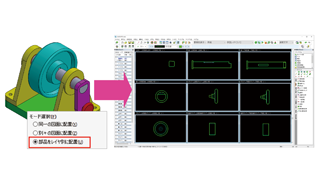 | Q:部品をレイヤごとに出力できますか? A:アセンブリを図面に出力する際に、構成部品をレイヤ別に出力できます。 | 2023.09.26 |
| 投影図 |  | Q:断面図を作成する方法は? A:部品やアセンブリモデルの断面図を図面に出力できます。 | 2023.08.24 |
| 保存 |  | Q:ボディを保存する方法は? A:マルチボディ部品を作成した際、ボディを選択して保存することができます。 | 2023.07.25 |
| モデル | 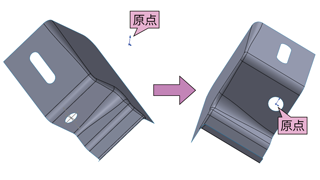 | Q:原点位置を変更する方法は? A:アセンブリを見ながら部品を作成した際などに、原点位置がモデルと離れた場所にある場合や、正面の位置を変更したい際などに、モデルの原点位置を簡単に変更することができます。 | 2023.06.23 |
| 投影図 | 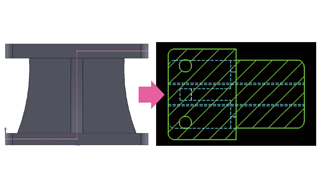 | Q:階段断面図を作図する方法は? A:3DCADで描いた階段状のスケッチや2DCADで描いた階段状の切断線を利用し、階段断面図を作図します。 | 2023.05.29 |
| 変換 |  | Q:3Dデータの複数ファイルを一括で他形式に変換できますか? A:一括で複数ファイルを他形式ファイルに変換することができます。 | 2023.04.21 |
| 干渉チェック | 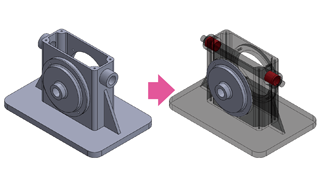 | Q:ボディ同士が当たっている部分を確認できますか? A:マルチボディで作成したモデルの、干渉している部分を確認します。 | 2023.03.24 |
| 投影図 | 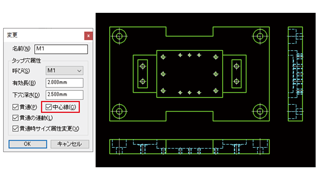 | Q:穴の中心線も一緒に投影できますか? A:3次元CADで開けた穴を、CADSUPERの穴属性に変換し出力する際に、穴の中心線も一緒に出力できます。 | 2023.02.22 |
| 投影図 | 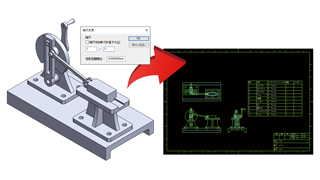 | Q:図面を出力する際に縮尺を変更することはできますか? A:部品・アセンブリを2次元に投影する際に、縮尺を自動計算するか、指定した縮尺で投影することができます。 | 2023.01.23 |
| 保存 |  | Q:3DCADがないパソコンでもモデルを確認できますか? A:PDFがインストールされていれば、3DPDFでモデルを確認することができます。 | 2022.12.26 |
| 材料 | 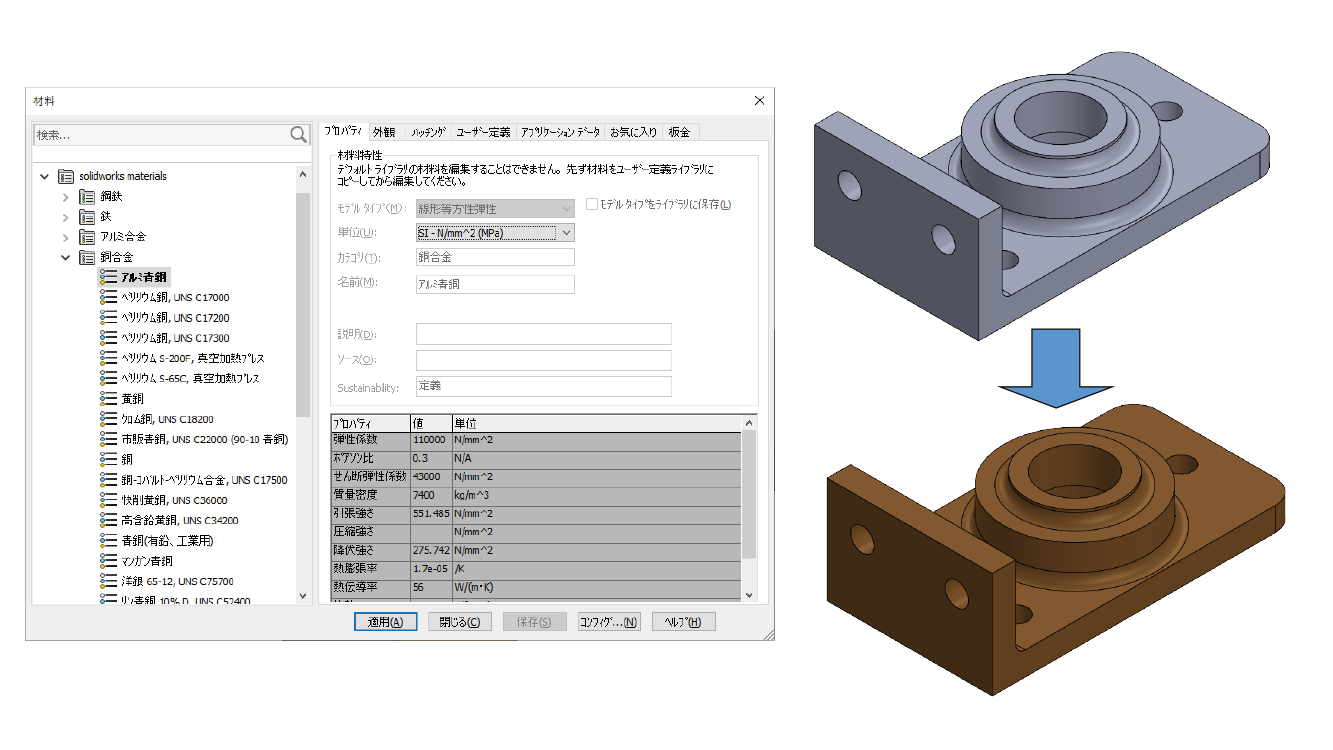 | Q:モデルに材料を割り当てることはできますか? A:任意の材料をモデルに割り当てることができます。 | 2022.11.25 |
| 投影図 |  | Q:任意の方向で投影図を出力できますか? A:任意方向の投影図出力や任意方向を正面図として多面図出力ができます。 | 2022.10.26 |
| 部品表 | 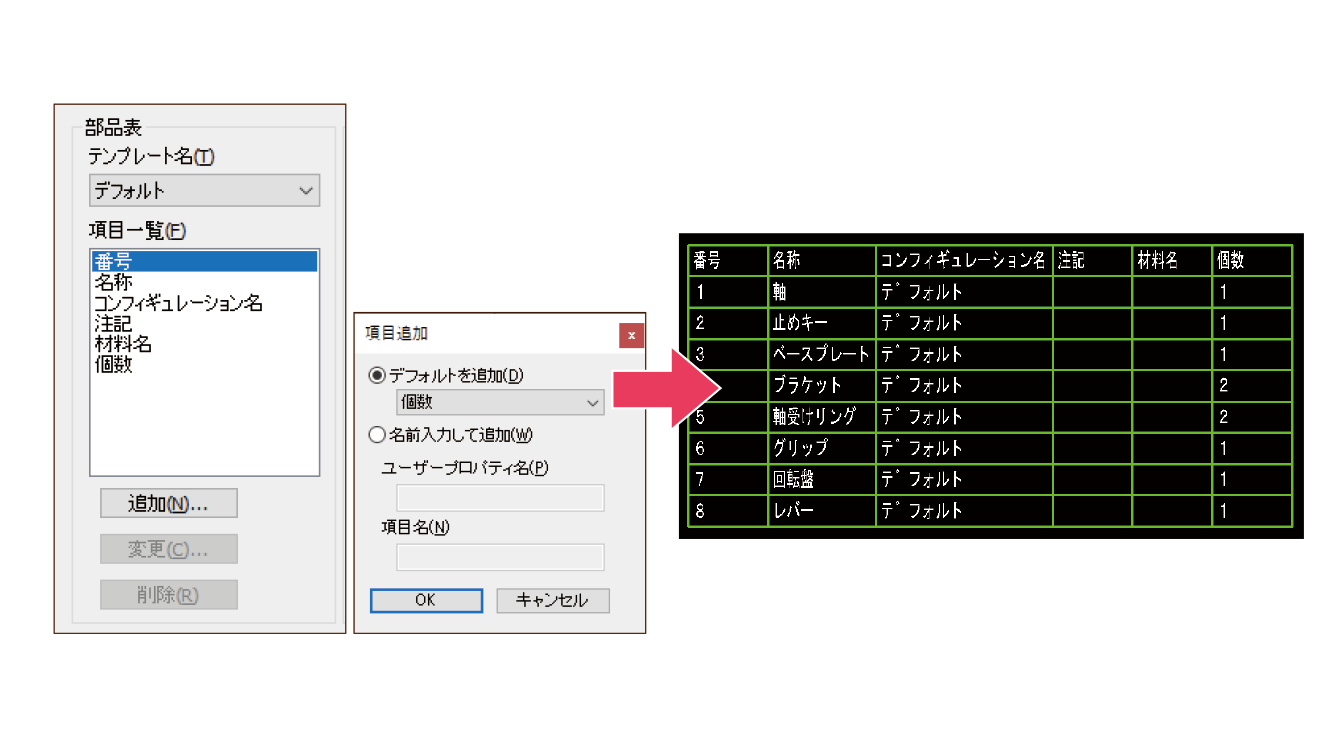 | Q:図面に出力する部品表の項目を変更することはできますか? A:部品表の項目や順番を、自社の仕様に合わせて作成する方法をご紹介します。 | 2022.09.27 |
| 投影図更新 | 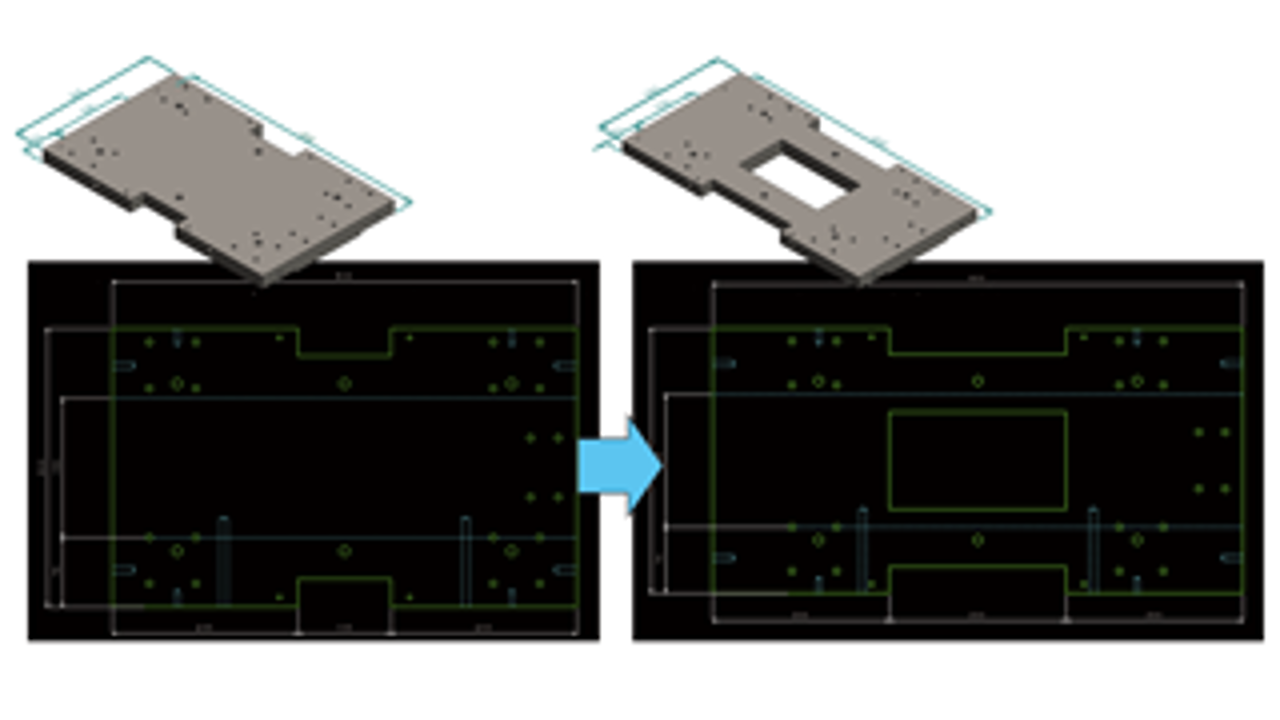 | Q:3Dモデルを更新すると図面も更新できますか? A:3Dモデル同様、図面も更新でき、CADSUPERで描いた寸法も更新する方法をご紹介します。 | 2022.08.29 |
| 組立図 | .png) | Q:組図と部品図を一括で出力できますか? A:組図と部品図を一括で出力し、出力したファイルを自動で保存する方法をご紹介します。 | 2022.07.27 |
| インポート |  | Q:組図を部品ごとに3次元に出力できますか? A:組図を3次元にインポートする際に便利なレイヤ別インポート機能をご紹介します。 | 2022.06.24 |
| 投影図 | 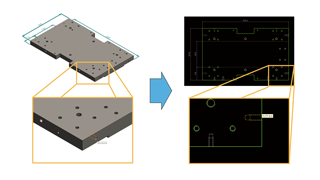 | Q:3次元の穴属性を、CADSUPERの機械要素に置換できますか? A:CADSUPER Worksで作成した穴属性を、CADSUPERの機械要素に置換する方法をご紹介します。 | 2022.05.27 |
| 設定 | 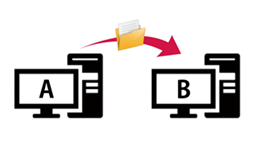 | Q:パソコン入替のため、同じ設定を移行したいのですが、どうすればいいですか? A:CADSUPER Worksの設定環境の保存と復元方法をご紹介します。 | 2022.04.27 |

